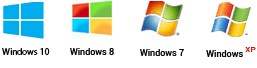Как наложить красивый текст на фото
Фото с красивым текстом сразу привлекает к себе внимание. Оно станет не только достойным украшением фотоальбома на компьютере, но и не затеряется среди портфолио на любом сайте. Ранее задача, как наложить текст на фото, решалась благодаря использованию англоязычных утилит, но сейчас ситуация изменилась в корне.
Фоторедактор «Домашняя студия» это набор профессиональных инструментов для обработки фотографий, который полностью русифицирован и технически адаптирован для отечественного пользователя. Это лучший редактор для изображений с эффектами, который позволяет превратить любой, даже самый невзрачный снимок, в маленький шедевр.
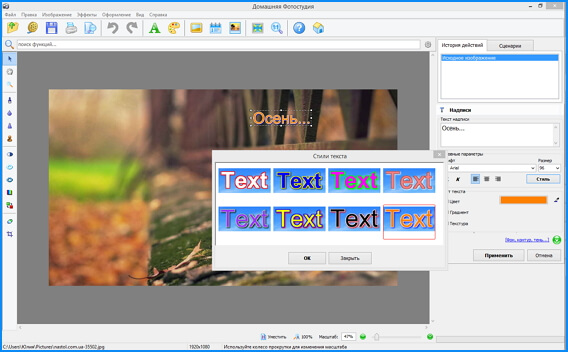
Инструкция, как наложить текст на фото
Шаг 1.
Скачать фоторедактор «Домашняя студия». Воспользуйтесь специальной кнопкой на вкладке «Скачать» нашего сайта. Программа не требует внесения изменений в настройки компьютера, корректно работает с операционными системами Windows XP, Vista, 7, 8. Установка осуществляется в автоматическом режиме, не забудьте поставить галочку «Разместить ярлык на рабочем столе», чтобы иметь быстрый доступ к утилите.
Шаг 2.
Открыть файл для редактирования. Выберите изображение, и добавьте его в программу. Утилита работает со всеми современными и старыми форматами фото, загрузка осуществляется мгновенно. О том, как создать интересную композицию, читайте в статье: как сделать красивый коллаж из фотографий.
Шаг 3.
Кадрировать снимок. Чтобы определить рабочую область фотографии нажмите вкладку «Изображение» и выберите функцию «Кадрирование». На изображении появится пунктирная рамка, передвигая границы которой, выделите нужную часть снимка. Точные настройки, в том числе и пропорции обрезки, выставляются в правой части меню.
Шаг 4.
Сделать ретушь фото. Фоторедактор «Домашняя фотостудия» позволяет сделать качественную ретушь фото за несколько кликов. Устранение дефектов осуществляется через вкладку «Изображение». Здесь можно убрать дефект красных глаз, сделать фото более темным, или, наоборот, светлым. На панели кистей расположен штамп, который позволяет произвести более точную коррекцию снимка.
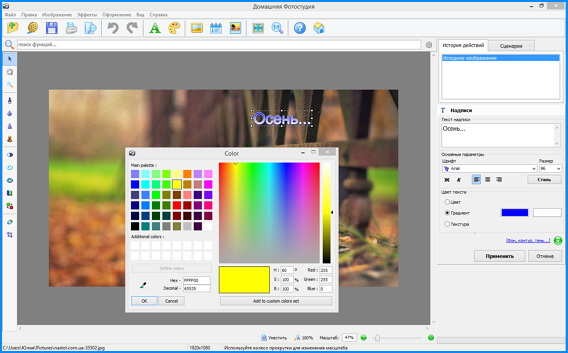
Шаг 5.
Наложить текст на фото. Нажмите на изображение буквы «А» в верхней части меню. Справа от изображения появится окно для редактирования текста. Сам текст расположен в пунктирной рамке на фото, переместите его в нужную область изображения и измените размер. Текст надписи печатается в соответствующем поле. Выберите шрифт и цвет, установите жирность или курсив.

Надпись можно сделать красивой, если воспользоваться готовыми стилями от фоторедактора «Домашняя фотостудия». При нажатии на кнопку «Стиль» откроются доступные варианты. Предлагаем вам выбрать пункт градиент, и придать тексту цвет из широкой палитры. Выбрав пункт «Текстура», вам станут доступны такие улучшения, как: соломенная корзинка, кирпичная стена, звезды, ромашковое поле, и многие другие. Среди настроек дополнительных параметров есть фон, контур, тень.
Шаг 6.
Сохранить изображение с текстом. Сохранить фото с красивой надписью можно несколькими способами, самым быстрым из них является выбрать изображение дискеты в верхней части меню. Далее процесс ничем не отличается от простого сохранения файла на компьютере. Если не достаточно места в памяти, прочитайте статью: «Как уменьшить размер фото».
Красивый текст для фото может быть разным, важную роль играет не только его оформление, но и смысловая нагрузка. Можно использовать строчку из своего любимого стихотворения, песни, или написать на фото поздравление. С помощью фоторедактора «Домашняя фотостудия» вы быстро изготовите оригинальную открытку или календарь. Работа с утилитой доставит вам много удовольствия и творческой радости.
← Предыдущая статья Cледующая статья →